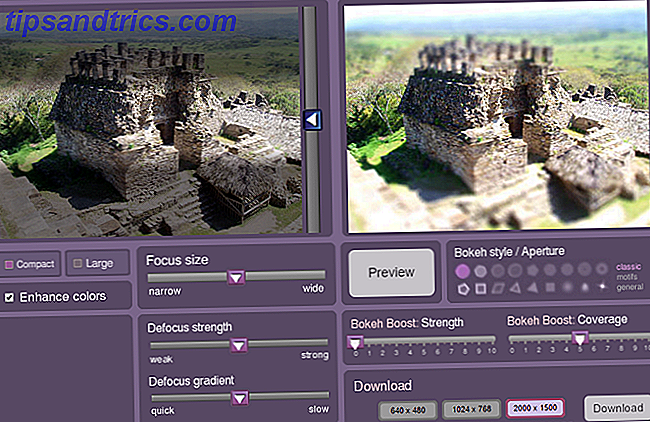Είναι μια θλιβερή πραγματικότητα του σύγχρονου κόσμου που κανείς δεν έχει αρκετό ελεύθερο χρόνο. Είμαστε πολύ απασχολημένοι με δουλειές, παιδιά και ευθύνες για να συνεχίσουμε πραγματικά τα χόμπι μας.
Όταν τελικά έχετε την ευκαιρία να χαλαρώσετε λίγο, το τελευταίο πράγμα που θέλετε να ανησυχείτε είναι ότι το Netflix δεν λειτουργεί. Ωστόσο, αποδεικνύεται ότι υπάρχουν πολλοί λόγοι για τους οποίους η Netflix πηγαίνει στραβά.
Αυτό δεν πρέπει να αποτελεί μεγάλη έκπληξη. Όπως και κάθε άλλη εφαρμογή, το Netflix μπορεί να πάει στραβά, παρά το γεγονός ότι πληρώνετε για αυτό. Δεν πληρώνετε αρκετά για το Netflix Γιατί πρέπει να είστε ευτυχείς να πληρώσετε περισσότερα για το Netflix Γιατί θα πρέπει να είστε ευτυχείς να πληρώσετε περισσότερα για το Netflix Κάθε φορά που η Netflix αυξάνει τις τιμές της, τα εκατομμύρια των χρηστών που παρακολουθούν την ταλαιπωρία εξαφανίζονται με την προοπτική να πληρώσουν μερικά δολάρια περισσότερο. Αλλά αυτό είναι χαζός, διότι η Netflix είναι απόλυτη κλοπή. Διαβάστε περισσότερα για να βεβαιωθείτε ότι είναι άψογο, αν είμαστε ειλικρινείς.
Έχοντας αυτό υπόψη, έχουμε συντάξει μια λίστα με τα πιο συνηθισμένα θέματα. Και, αποφασιστικά, προσφέρουμε λύσεις για να σας βοηθήσουμε να επαναφέρετε το Netflix σας ξανά.
1. Το Netflix App σας κρατά συντρίβοντας
Αυτό συνέβη σε όλους μας σε κάποιο σημείο. μια από τις αγαπημένες σας εφαρμογές ξαφνικά αρχίζει να συντρίβεται κάθε φορά που προσπαθείτε να την χρησιμοποιήσετε. Αφού ο αρχικός πανικός έχει φθαρεί, υπάρχουν μερικά βήματα που μπορείτε να κάνετε για να προσπαθήσετε και να διορθώσετε το πρόβλημα.
Αλλά πολλά εξαρτώνται από τη συσκευή που χρησιμοποιείτε.
Οι χρήστες smartphone πρέπει να ξεκινήσουν με τη διακοπή της εφαρμογής. Εάν εξακολουθεί να μην λειτουργεί, δοκιμάστε να απενεργοποιήσετε και να ενεργοποιήσετε ξανά το τηλέφωνο. Αν εξακολουθεί να μην λειτουργεί, θα πρέπει να διαγράψετε την εφαρμογή και να την εγκαταστήσετε ξανά από το κατάλληλο κατάστημα εφαρμογών. Η ίδια μεθοδολογία ισχύει και αν χρησιμοποιείτε ένα κουτί ροής.
Εάν χρησιμοποιείτε μια έξυπνη εφαρμογή τηλεόρασης, ενδέχεται να μην μπορείτε να διαγράψετε την εφαρμογή. Αντ 'αυτού, προσπαθήστε να αποσυνδεθείτε από την εφαρμογή, να διαγράψετε την προσωρινή μνήμη της τηλεόρασης και, στη συνέχεια, να συνδεθείτε ξανά. Εναλλακτικά, αν χρησιμοποιείτε την εφαρμογή Netflix σε Windows ή MacOS, δοκιμάστε να απενεργοποιήσετε το λογισμικό προστασίας από ιούς. Αυτό οφείλεται στο γεγονός ότι πολλές υπηρεσίες ασφαλείας παρεμβαίνουν στην υπηρεσία.
Σημείωση: Εάν διαθέτετε μια επέκταση ασύρματης εμβέλειας Linksys RE6500 AC1200, θα μπορούσε να προκαλέσει το πρόβλημά σας. Η Netflix γνωρίζει το θέμα. Για να επιλύσετε το πρόβλημα, πρέπει να ενημερώσετε το υλικολογισμικό του δρομολογητή.
2. Βλέπετε το σφάλμα Netflix 12001 στο Android
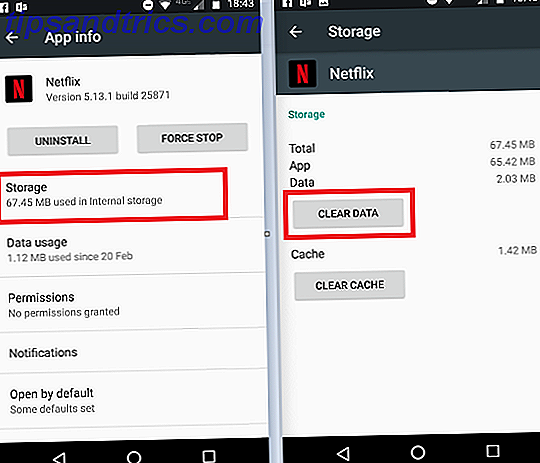
Πολλοί χρήστες Android διαμαρτύρονται για την εμφάνιση του κωδικού σφάλματος 12001 κάθε φορά που προσπαθούν να χρησιμοποιήσουν την εφαρμογή στη συσκευή τους. Αυτό το πρόβλημα προσβάλλει τόσο τα smartphones όσο και τα tablet. Οι χρήστες του Nook έχουν επίσης διαμαρτυρηθεί για το θέμα.
Ο κωδικός σφάλματος 12001 οφείλεται στην ύπαρξη παρωχημένων δεδομένων στη συσκευή σας. Πρέπει να ανανεώσετε τα δεδομένα για να επαναφέρετε την εφαρμογή Netflix. Αλλά πώς ανανεώνετε τα δεδομένα;
Ανοίξτε την εφαρμογή Ρυθμίσεις Android και μεταβείτε στις Ρυθμίσεις> Συσκευή> Εφαρμογές . Στη συνέχεια, μετακινηθείτε προς τα κάτω και πατήστε στην καταχώρηση Netflix. Μέσα στο υπομενού Netflix, μεταβείτε στο Storage> Clear Data και οι πληροφορίες στη συσκευή σας θα ανανεωθούν.
3. Δεν μπορείτε να κάνετε λήψη του περιεχομένου Netflix
Στα τέλη του 2016, η Netflix άρχισε να προσφέρει στους χρήστες έναν τρόπο να κατεβάσετε περιεχόμενο για να παρακολουθήσετε offline Πώς να κατεβάσετε ταινίες και τηλεοπτικές εκπομπές στο Netflix Πώς να κατεβάσετε ταινίες και τηλεοπτικές εκπομπές στο Netflix Αν θέλετε να κάνετε λήψη ταινιών ή εκπομπών στο Netflix για να παρακολουθήσετε ενώ ταξιδεύετε, μετακίνηση, ή μόνο όταν είστε εκτός εμβέλειας σήματος Wi-Fi, μπορείτε να το κάνετε αυτό. Διαβάστε περισσότερα . Ξαφνικά σήμαινε ότι θα μπορούσατε να φορτώσετε τηλεόραση και ταινίες πριν από ένα μακρινό ταξίδι αεροπλάνου ή αν ήξερα ότι ταξιδεύετε σε μια περιοχή με κακή κάλυψη στο διαδίκτυο.
Δυστυχώς, αυτό το χαρακτηριστικό δεν λειτουργεί πάντα άψογα. Εάν αγωνίζεστε να κατεβάσετε περιεχόμενο, υπάρχουν μερικά βήματα που μπορείτε να κάνετε.
Πρώτον, αν χρησιμοποιείτε ένα jailbroken iPhone ή μια ριζωμένη συσκευή Android, μπορείτε να σταματήσετε αυτή τη στιγμή. Η λειτουργία δεν θα λειτουργήσει.
Δεύτερον, βεβαιωθείτε ότι έχετε τρέξει τουλάχιστον το Android 4.4.2 ή το iOS 8, ότι διαθέτετε την πιο πρόσφατη έκδοση της εφαρμογής Netflix και ότι έχετε αρκετό αποθηκευτικό χώρο στο τηλέφωνό σας.
Αν αποτύχουν όλα τα υπόλοιπα, δοκιμάστε να εγκαταστήσετε ξανά την εφαρμογή.
4. Βλέπετε το σφάλμα Netflix 1012 στο iOS

Το σφάλμα 1012 περιορίζεται αποκλειστικά στους χρήστες του iOS. Επισημαίνει ένα ζήτημα συνδεσιμότητας δικτύου - η εφαρμογή Netflix δεν μπορεί να φτάσει στους διακομιστές Netflix.
Μπορείτε να λάβετε μερικά απλά βήματα αντιμετώπισης προβλημάτων για να προσπαθήσετε να διορθώσετε το πρόβλημα. Για παράδειγμα, δοκιμάστε να κάνετε επανεκκίνηση της εφαρμογής, επανεκκινήστε τη συσκευή σας και επανεκκινήστε το οικείο δίκτυο.
Εάν δεν λειτουργεί κανένα από τα βήματα, θα χρειαστεί να επαναφέρετε την εφαρμογή Netflix από το μενού ρυθμίσεων iOS. Μεταβείτε στην επιλογή Ρυθμίσεις> Netflix και μετακινήστε την εναλλαγή δίπλα στην επιλογή Επαναφορά στη θέση " Ενεργοποίηση" .
Βεβαιωθείτε ότι κλείσατε όλες τις υπάρχουσες περιόδους σύνδεσης Netflix πιέζοντας το κουμπί Home δύο φορές και σύρετε επάνω στην εφαρμογή Netflix και, στη συνέχεια, κάντε επανεκκίνηση του Netflix. Θα πρέπει να εισαγάγετε ξανά τα διαπιστευτήρια σύνδεσης.
5. Βλέπετε μια μαύρη οθόνη στην επιφάνεια εργασίας
Αν χρησιμοποιείτε το Netflix σε Windows ή MacOS, ίσως αντιμετωπίσετε μια μαύρη οθόνη κάθε φορά που προσπαθείτε να αναπαραγάγετε ένα βίντεο.
Το ζήτημα αυτό έχει τρεις κύριες αιτίες:
- Cookies: Προσπαθήστε να καθαρίσετε τα cookies του προγράμματος περιήγησης. Οι ακριβείς οδηγίες διαφέρουν από το πρόγραμμα περιήγησης σε πρόγραμμα περιήγησης, αλλά συνήθως θα βρείτε την επιλογή στο μενού ρυθμίσεων.
- Silverlight: Η Microsoft υποτίμησε το Silverlight πριν από αρκετά χρόνια (αν και τα plugins εξακολουθούν να είναι διαθέσιμα για ορισμένα προγράμματα περιήγησης). Εάν το έχετε εγκαταστήσει ακόμα στο σύστημά σας, θα μπορούσε να αποτρέψει την αναπαραγωγή βίντεο. Πρέπει να το διαγράψετε.
- Antivirus: Ορισμένες σουίτες anti-virus δεν παίζουν όμορφα με το Netflix. Δοκιμάστε να απενεργοποιήσετε προσωρινά το λογισμικό ασφαλείας που χρησιμοποιείτε.
Εάν εξακολουθείτε να βλέπετε μια μαύρη οθόνη, δοκιμάστε να χρησιμοποιήσετε διαφορετικό πρόγραμμα περιήγησης ή να απενεργοποιήσετε τα plugins που χρησιμοποιείτε.
6. Υπάρχουν πάρα πολλοί χρήστες που παρακολουθούν
Το Netflix προσφέρει κλιμακωτά σχέδια και κάθε ένα από αυτά επιτρέπει σε περισσότερους ανθρώπους να χρησιμοποιούν ταυτόχρονα το Netflix. Το κορυφαίο σχέδιο περιορίζεται σε τέσσερα άτομα.
Εάν δείτε ένα μήνυμα που διαβάζει "Ο λογαριασμός σας Netflix χρησιμοποιείται σε άλλη συσκευή. Σταματήστε να παίζετε σε άλλες συσκευές για να συνεχίσετε ", αυτό είναι το πρόβλημά σας. Μπορείτε να τερματίσετε όλες τις υπάρχουσες περιόδους λειτουργίας μεταβαίνοντας στο Λογαριασμός> Ρυθμίσεις> Αποσύνδεση όλων των συσκευών .
Για μια λιγότερο δραστική λύση, μεταβείτε στο Λογαριασμός> Ρυθμίσεις> Πρόσφατη δραστηριότητα ροής συσκευών για να δείτε μια λίστα με τρέχουσες περιόδους σύνδεσης. Η λίστα θα σας βοηθήσει να προσδιορίσετε ποιοι χρήστες είναι συνδεδεμένοι στο διαδίκτυο. Μπορεί να είστε σε θέση να πείσετε έναν από αυτούς να αποσυνδεθεί.
Σημείωση: Μπορείτε να ελέγξετε πόσες ταυτόχρονες οθόνες επιτρέπει το τρέχον πρόγραμμά σας μεταβαίνοντας στο Λογαριασμός> Λεπτομέρειες σχεδίου.
7. Δεν μπορείτε να συνδεθείτε στο Netflix
Η προφανής λύση εδώ είναι να επαναφέρετε τον κωδικό πρόσβασής σας. Και στο μέλλον, βεβαιωθείτε ότι χρησιμοποιείτε μια εφαρμογή διαχείρισης κωδικών πρόσβασης, όπως το LastPass, το οποίο θα σας εμποδίσει να εισάγετε εσφαλμένα τους κωδικούς πρόσβασης.
Ωστόσο, πριν χτυπήσετε το κουμπί επαναφοράς, αξίζει επίσης να ελέγξετε τα εισερχόμενά σας ηλεκτρονικού ταχυδρομείου. Κάτι πιο απειλητικό μπορεί να παίζει.
Τα διαπιστευτήρια σύνδεσης Netflix των ανυποψίαστων χρηστών εμπορεύονται χέρια για μη αμελητέα χρηματικά ποσά στον σκοτεινό ιστό. Συχνά αγοράζονται από άτομα που δεν μπορούν να δημιουργήσουν λογαριασμό Netflix από τη χώρα τους.
Εάν η Netflix θεωρήσει ύποπτη συμπεριφορά σύνδεσης, θα αποκλείσει το λογαριασμό σας και θα σας στείλει ένα μήνυμα ηλεκτρονικού ταχυδρομείου που θα σας συμβουλεύσει να δημιουργήσετε έναν νέο κωδικό πρόσβασης. Θυμηθείτε, αν είστε θύμα ενός hack, πρέπει να αλλάξετε τον κωδικό πρόσβασής σας σε οποιαδήποτε άλλη εφαρμογή ή υπηρεσία για την οποία έχετε χρησιμοποιήσει τα ίδια διαπιστευτήρια.
Ο λογαριασμός σας Netflix εργάζεται και πάλι;
Με βάση την έρευνά μας, αυτά είναι τα πιο συνηθισμένα προβλήματα που αντιμετωπίζουν οι άνθρωποι με το Netflix Πώς να λύσουμε 10 από τα πιο ενοχλητικά προβλήματα Netflix Πώς να λύσουμε 10 από τα πιο ενοχλητικά προβλήματα Netflix Οι περισσότεροι άνθρωποι έχουν τις ίδιες καταγγελίες για το Netflix, διαθέσιμος. Εδώ είναι 10 κοινά προβλήματα που οι άνθρωποι έχουν με το Netflix, και οι απλές λύσεις τους ... Διαβάστε περισσότερα. Ελπίζουμε ότι αν βρεθείτε σε αυτό το άρθρο για να προσπαθήσετε να βρείτε μια λύση, το Netflix σας λειτουργεί πάλι.